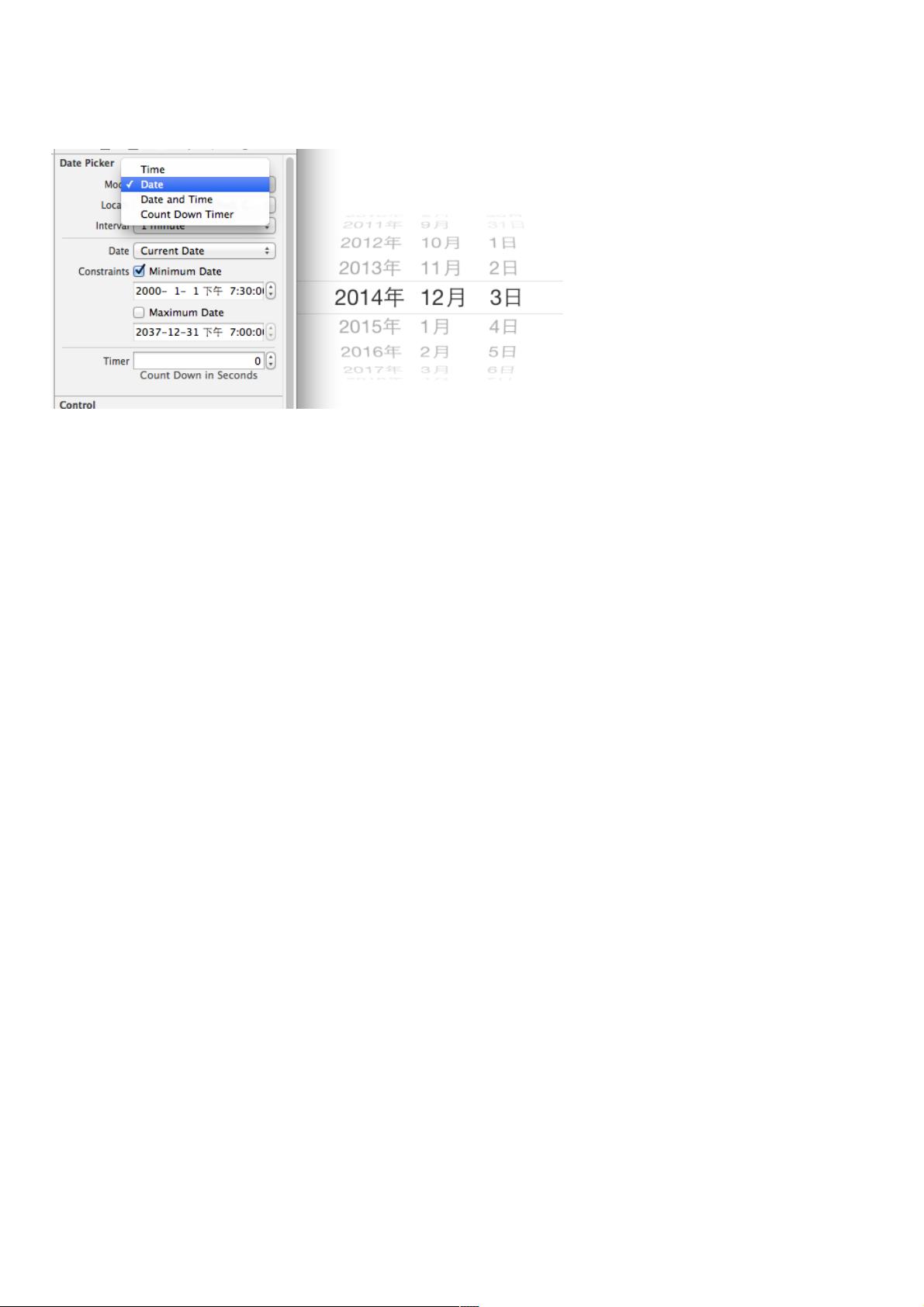iOS开发:DatePicker与UIToolBar定制中文时间选择与键盘集成
28 浏览量
更新于2024-08-29
收藏 134KB PDF 举报
在iOS开发中,DatePicker和UIToolBar控件是常用的界面元素,本文将详细介绍它们的使用方法和注意事项。
一、DatePicker控件
1. 简单介绍:
DatePicker是一个用于用户选择日期的交互式控件,它提供了一个可视化的界面来让用户选择日期,具有默认的尺寸,无需额外设置数据源和代理。在iOS开发中,它主要用于收集用户输入的日期信息。
2. 改为中文显示:
- 首先,确认模拟器的语言设置是否为中文。如果是英文或其他语言,需将其改为中文。
- 在DatePicker对象中,使用`setLocale:`方法,传入`NSLocale`实例,如`NSLocale(localeIdentifier:@"zh-CN")`,来指定显示的语言区域为中国大陆或其他中文地区。
- DatePicker有四种模式可供选择:`UIDatePickerModeDate`(仅日期)、`UIDatePickerModeTime`(仅时间)、`UIDatePickerModeDateAndTime`(日期和时间)以及`UIDatePickerModeCustom`(自定义)。根据应用需求调整模式。
3. 示例代码:
```swift
// 在YYViewController.m文件中
- (void)viewDidLoad {
[super viewDidLoad];
// 创建DatePicker
UIDatePicker *datePicker = [[UIDatePicker alloc] init];
// 设置为中文显示
datePicker.locale = [NSLocale localeWithLocaleIdentifier:@"zh-CN"];
// 设置显示模式为日期
datePicker.datePickerMode = UIDatePickerModeDate;
// 将DatePicker与UITextField关联,使其在用户聚焦时显示
self.textfield.inputView = datePicker;
// 创建并设置ToolBar
UIToolbar *toolbar = [[UIToolbar alloc] init];
// 设置颜色
toolbar.barTintColor = [UIColor brownColor];
// 设置frame
toolbar.frame = ...; // 你需要根据需要设置工具条的位置
}
```
二、UIToolBar控件
UIToolBar是iOS中用于放置导航栏或底部工具栏的视图,通常包含一组固定的或可自定义的按钮。它可以用来提供附加功能,如搜索、分享、刷新等操作。
1. 创建:
通过`alloc`和`init`方法创建一个新的UIToolBar实例。
2. 配置:
- 使用`barTintColor`属性设置工具条背景色。
- 设置`frame`属性来定义工具条的位置和大小。
3. 添加按钮:
通过`UIBarButtonItem`类创建按钮,并使用`addItem:animated:`方法将它们添加到UIToolBar上。
在实际项目中,开发者可以根据需求灵活地结合DatePicker和UIToolBar使用,比如在DatePicker的旁边添加相关的操作按钮,或者在DatePicker完成日期选择后,通过UIToolBar显示处理结果或触发其他操作。
总结:
在iOS开发中,理解和熟练运用DatePicker和UIToolBar控件能提升用户体验和界面设计的合理性。通过设置语言环境、控制模式、关联输入视图和定制工具栏,你可以实现丰富的日期选择和操作界面。记得根据项目需求进行相应的调整和优化。
650 浏览量
978 浏览量
2021-01-04 上传
229 浏览量
196 浏览量
197 浏览量
145 浏览量
2009-07-31 上传
2019-08-15 上传
weixin_38624315
- 粉丝: 7
最新资源
- 实用机器学习与数据挖掘技术
- ASP.NET 2.0+SQL Server实战:从酒店管理到连锁配送系统
- STL源码深度剖析:侯捷著《TheAnnotatedSTLSource》
- Java编程规范详解与实践指南
- Windows Socket IO模型详解:从select到IOCP
- 提升WinXP性能与效率的10大操作技巧
- MODBUS协议详解:串行链路与TCP/IP通信
- SSH配置指南:初学者必读
- Oracle入门指南:从开发到管理
- C#实战:NUnit 2版《Pragmatic Unit Testing》2007年专业指南
- Excel2003函数大全:从基础到高级应用
- 满智EMSFLOW工作流开发与应用指南
- ASP+ACCESS构建的在线图书销售系统毕业设计
- HTML基础知识:文字与段落格式控制
- HTML入门:超文本标记语言基础教程
- JAVA技术框架与应用接口综述